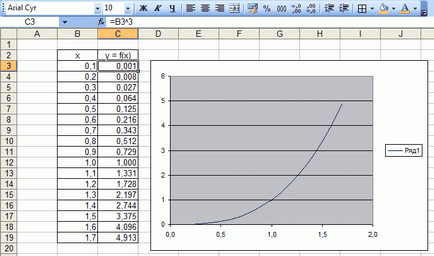функция за автоматично довършване маркер
В долния десен ъгъл на активната клетка автоматично се показва бутон Опции за автоматично довършване, който се отваря от менюто. Това меню съдържа множество ключове, които позволяват да се постави в автоматично попълва копие на оригиналния данните клетка, или да изберете други настройки се изискват. Ако трябва да попълните няколко клетки на числените стойности на последователността, използвате клавиша (Ctrl). Обикновено, когато функцията за автоматично довършване на Excel само копия цифровата стойност на цялата гама от клетката.
Marker нарича AutoComplete кутия в долния десен ъгъл на границите на избрания диапазон.
2.4. Построяване
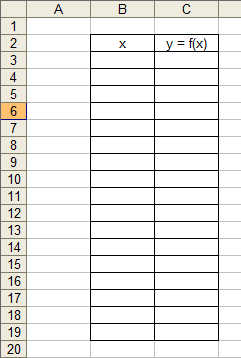
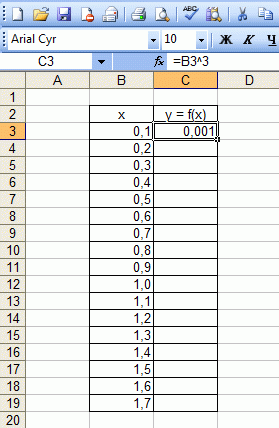
а) изберете функция
б) изберете интервали
Фиг. функция 19.Grafik
Можете да приложите резултатите от изчисленията в таблицата Excel като вход.
1. Отворете вратата си суха в работната книга. Осъществяване две колони, една от които е аргумент, а другият ще бъдат записани - функция (Фигура 19).
2. резултат в колоната с аргумент х (колона В) стойността на х, така че да са изпълнени с избрания сегмент, на който ще разгледа графиката. В клетка C3 zabem формула за функцията, която ще се строи. Например, да разгледаме функция у = X3.
Формули в Excel винаги започват с "=" знак. В нашия формула (= B3 ^ 3) има изграждането на клетка B3 на степен 3 (^ оператор). Същото може да се реализира с помощта на "= B3 * * B3 B3".
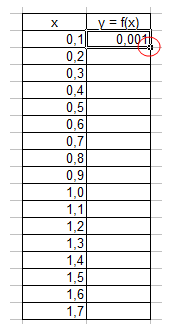
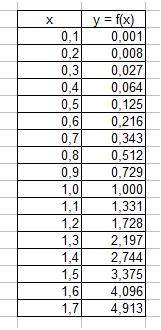
Фиг. функция 20.Intervaly
За нашата формула е явил във всяка клетка трябва да се "разтяга" него. Щракнете върху клетката с формулата. В долния десен ъгъл на клетката има малка кутия (тя е маркирана в червено на фигурата по-долу). Трябва да се донесе курсора на мишката върху него (курсора на мишката ще се промени), щракнете с десния бутон и "участък" формула до колкото се може повече клетки, колкото е необходимо (фигура 20).
3. Да преминем към строителния график. Меню "Insert» → «Графика" (фигура 21):
4. Изберете някоя от точкова диаграма. Натиснете бутона "Next". Трябва да се отбележи, че ние се нуждаем е схема, картографиране, както други видове диаграми не ни позволяват да се определят и функция и аргументът изрично (като препратка към една група от клетки).
5. Натиснете "номер" на раздел в прозореца, който се появява. Добавете номера, като натиснете бутона "Добави" (фигура 22).

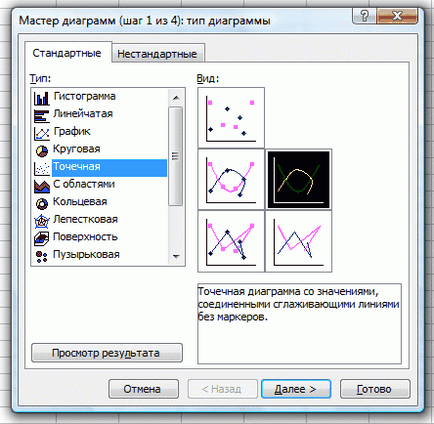
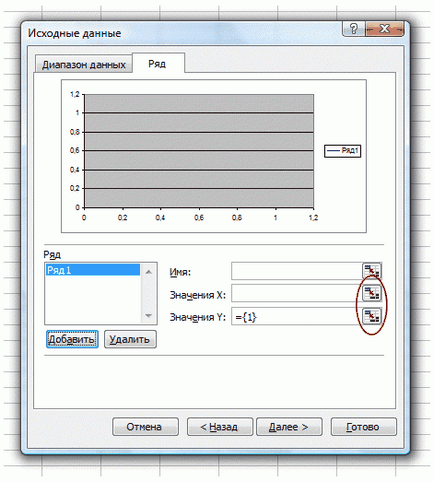
Фиг. 21.Postroenie график
Фиг. 22.Iskhodnye данни
В прозореца, който се появява, трябва да се запитаме, ще бъдат взети от броя (или по-скоро на резултатите от изчисленията) за парцела. За да изберете клетка, трябва да щракнете върху бутоните в завой, обиколи колона червен овал по-долу.
След това е необходимо да се идентифицират онези клетки, където са взети стойности за х и у.
6. Ето какво се е случило. Последната стъпка - кликнете върху "Finish" (фиг 23.).